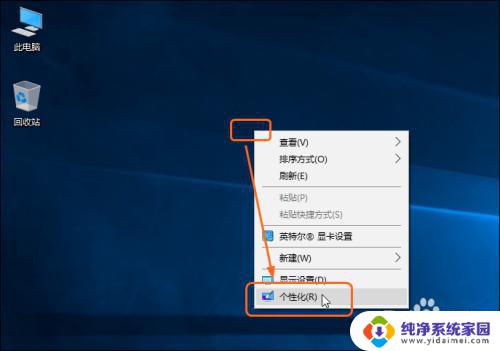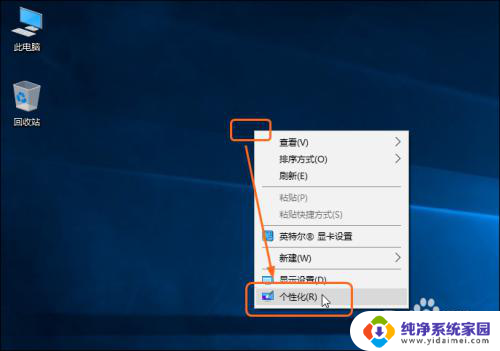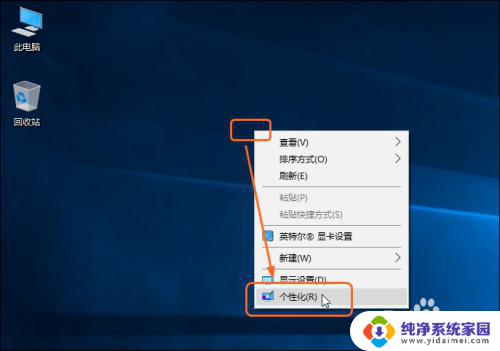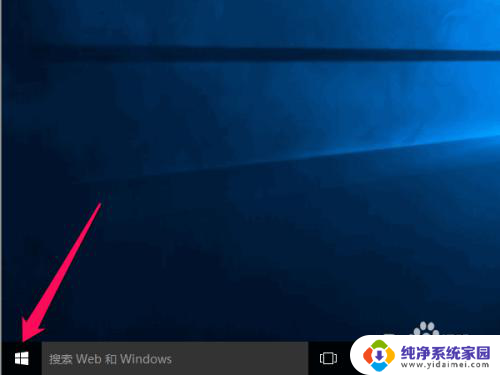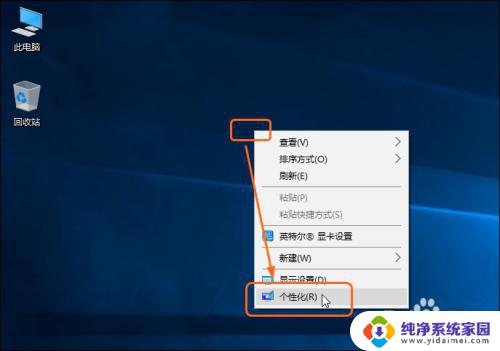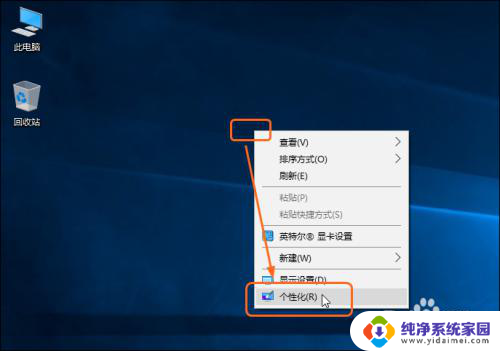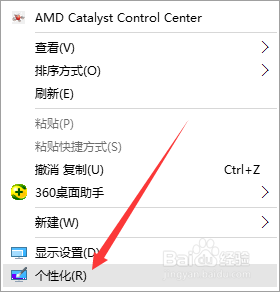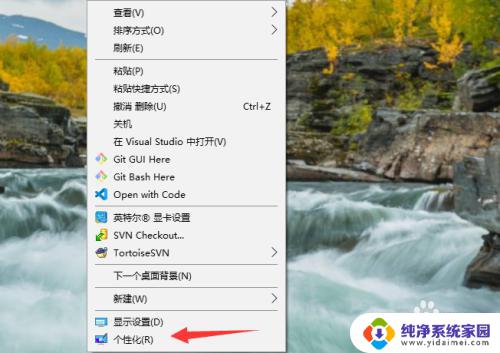电脑桌面上图标怎么删除 Windows10如何添加桌面图标
更新时间:2024-02-09 17:03:48作者:yang
在如今数字化的时代,电脑已经成为我们生活中不可或缺的一部分,而电脑桌面上的图标更是我们使用电脑时经常会接触到的元素之一。在使用Windows10操作系统时,有时我们可能需要删除一些桌面图标,或者添加一些常用的图标以便快速访问。如何删除Windows10桌面上的图标?又该如何添加桌面图标呢?让我们一起来探索这个问题。
方法如下:
1.步骤一
在桌面的空白处右击,在弹出的快捷菜单中单击“个性化”命令。如下图所示。
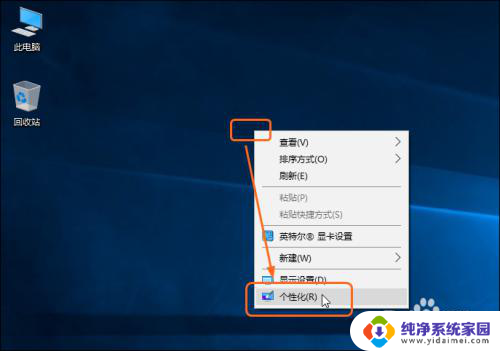
2.步骤二
打开“设置”窗口,单击“主题”选项。在右侧的“相关的设置”下单击“桌面图标设置”按钮,如下图所示。

3.步骤三
打开“桌面图标设置”对话框,在“桌面图标”下可勾选要显示的图标复选框。完成后单击“确定”按钮,如下图所示。
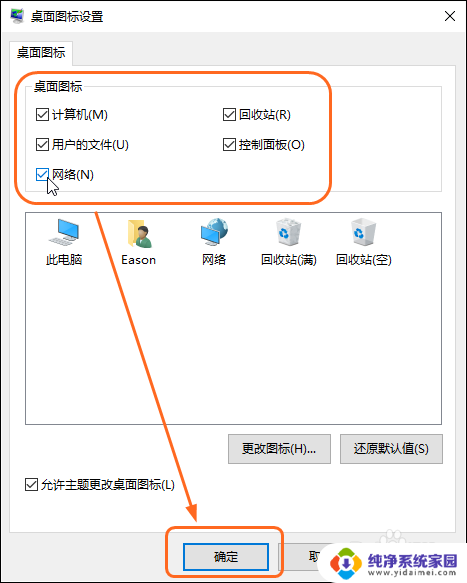
4.步骤四
完成后,可看到添加桌面图标后的效果,如下图所示。
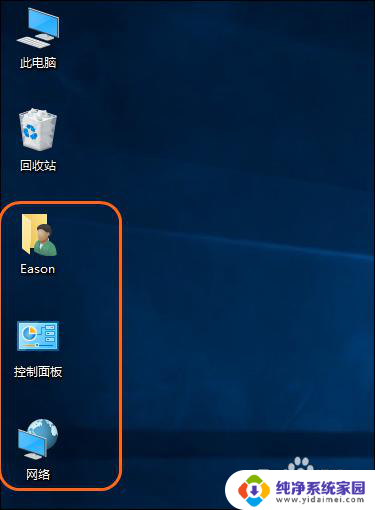
以上就是如何删除电脑桌面上的图标的全部内容,如果你遇到这种情况,可以按照以上小编的操作进行解决,非常简单快速,一步到位。